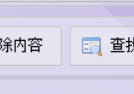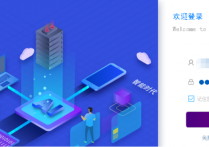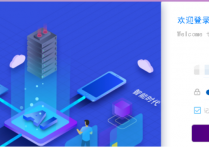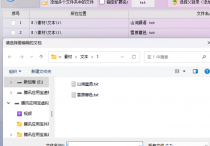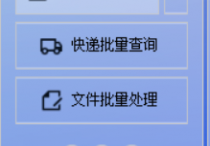多语言文件管理技巧大揭秘,3秒将txt文本文档中的中文内容批量翻译为英文进行保存的方法
想象一下,你正坐在电脑前,面对着堆积如山的TXT文本文档,里面满载着需要翻译的中文内容。是不是觉得头都要大了?别担心,今天,我就要向你介绍一位文件管理界的超级英雄——首助编辑高手软件!它不仅仅是一个文本编辑器,更是你处理大量翻译任务的得力助手。有了它,中文转英文的繁琐过程将变得如同儿戏,文件管理也将从此变得简单而高效。
1.将需要翻译的中文TXT文本文档整理好,确保它们位于同一文件夹内,便于后续操作,而且其中内容均为中文。
2.在软件的文本批量操作板块中,点击“添加文件”功能,从文件夹中选择需要翻译的中文TXT文档,并导入到软件列表中。
3.其中支持多种文本处理功能,测试的时候我们可以选择翻译文档这个功能
4.其中支持多种语言的翻译,测试时先将原文档语言切换为“ZH-中文(简体)”
5.至于新文档语言可以切换为EN-英语这个选项,有需要的话可以勾选“同时翻译文件名”选项
6.接着设置好新文件的保存位置,可以将其保存到指定的文件夹中,再去翻译
7.提示完成之后,打开查看,可以看到每个文本文档都保存在指定文件夹,其中内容均已被翻译为英文
怎么样,是不是已经迫不及待想要体验首助编辑高手软件的强大功能了?相信我,一旦你掌握了这款软件的精髓,那些曾经让你头疼不已的TXT文档翻译任务,将变得轻松而愉快。从此,文件管理将不再是你的负担,而是你工作生活中的得力助手。让我们一起,用首助编辑高手软件,开启文件管理的新篇章吧!